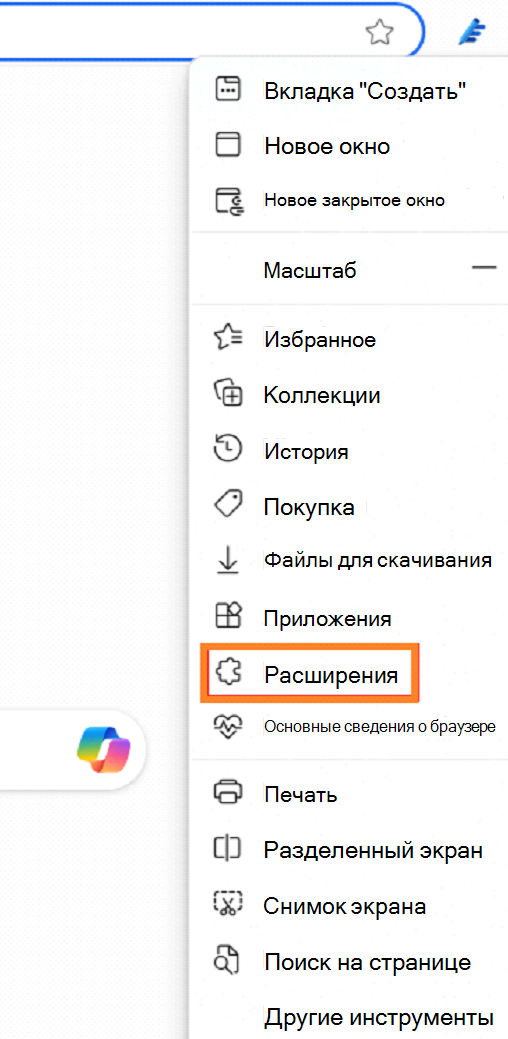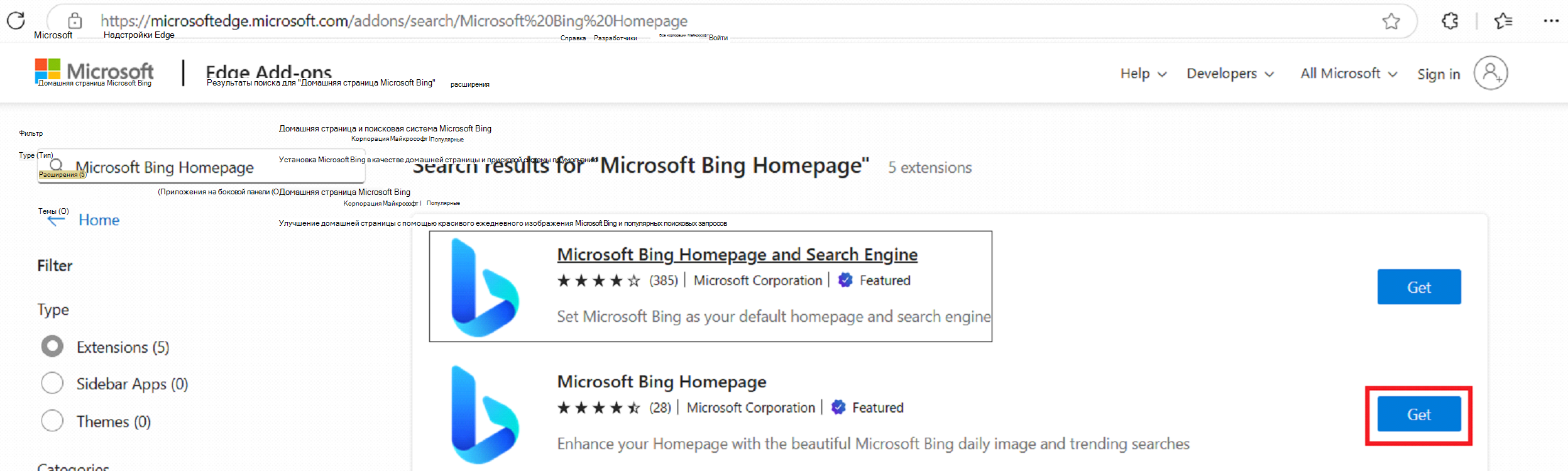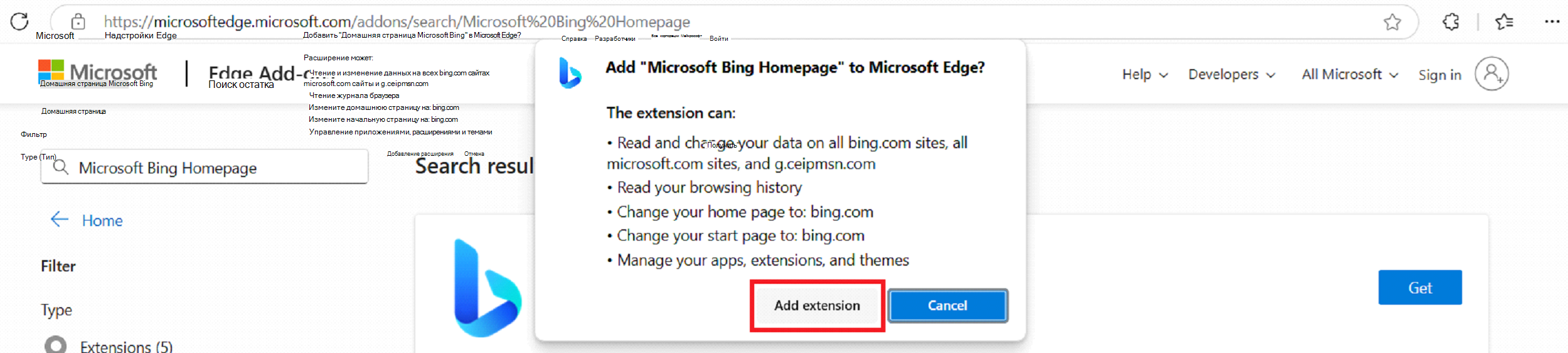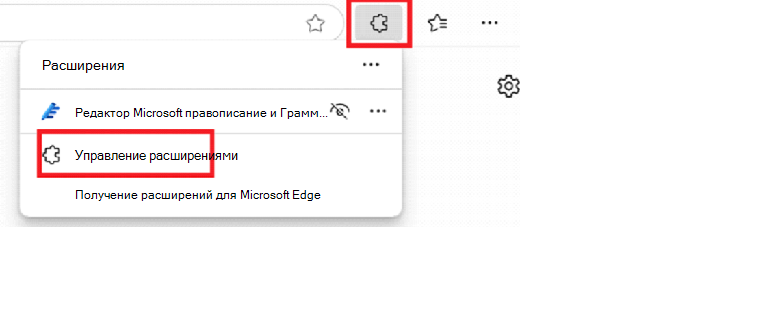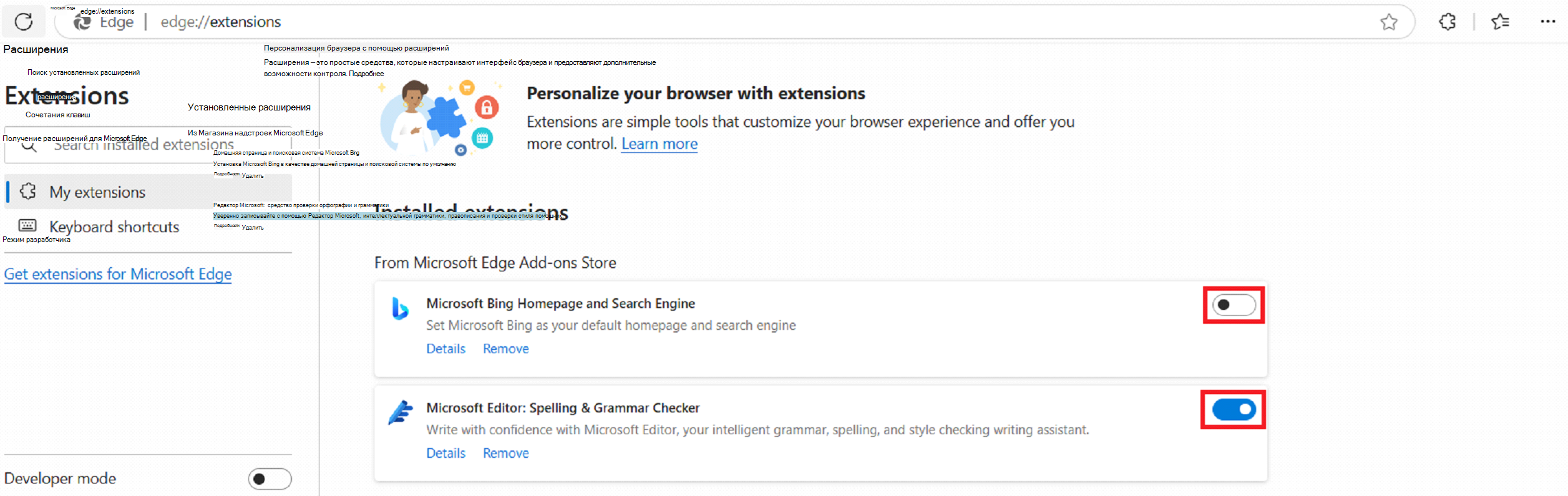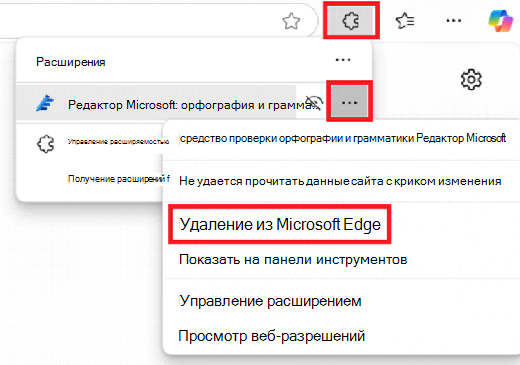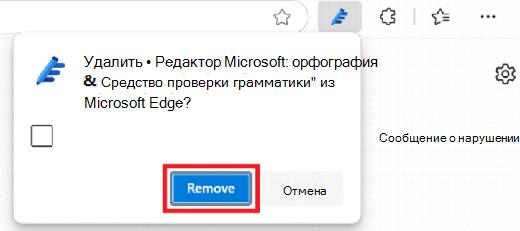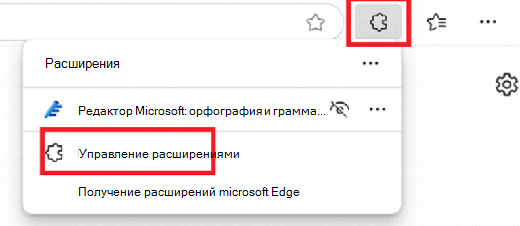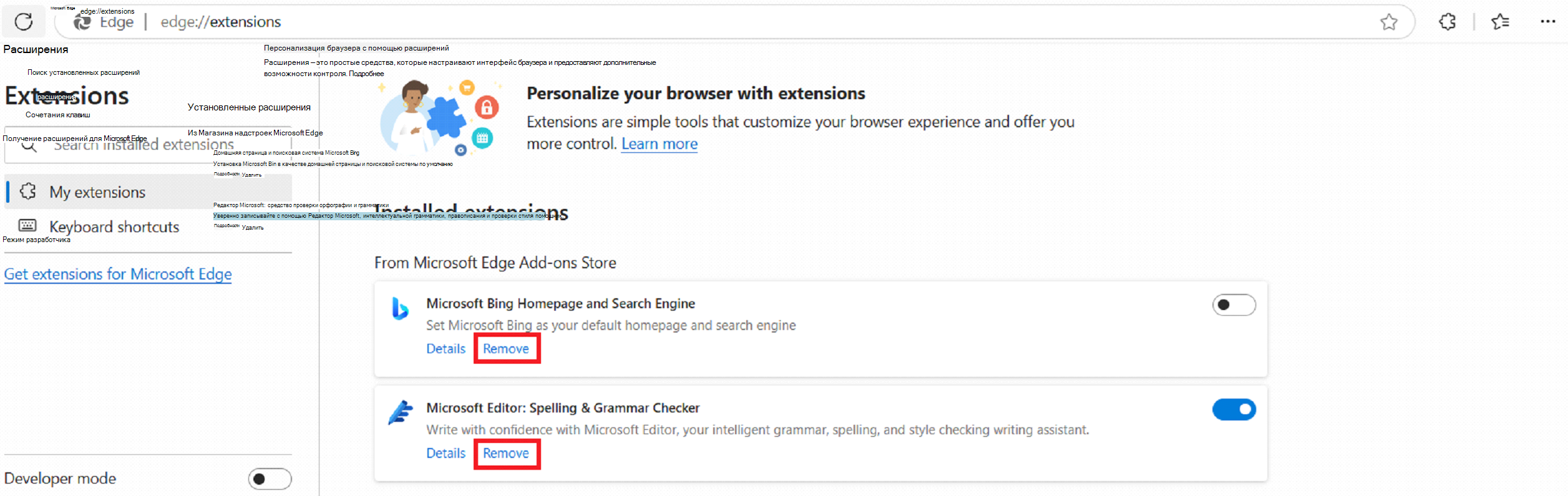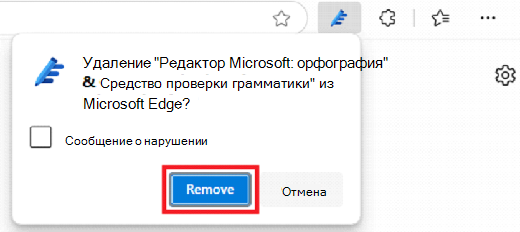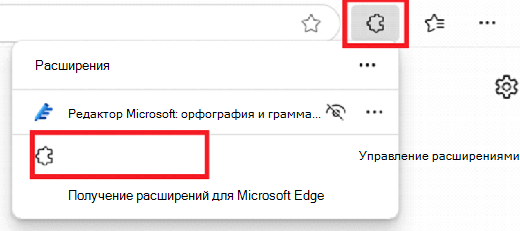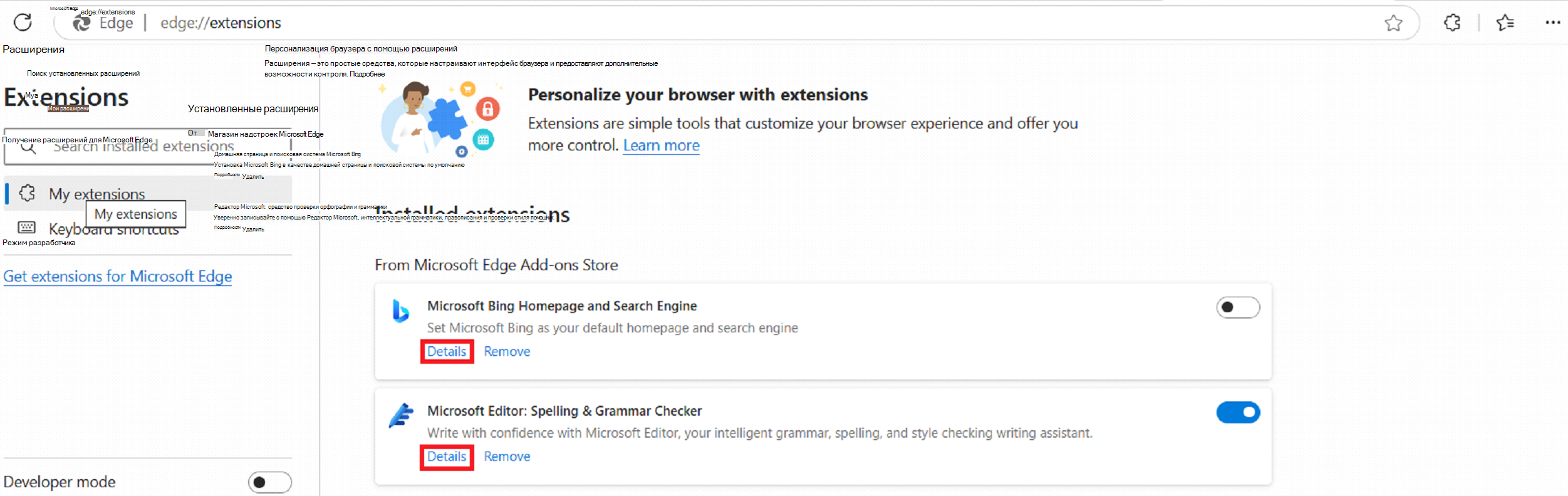Расширения или надстройки — это средства, которые можно использовать для настройки браузера и предоставления вам большего контроля над просмотром. Существует широкий спектр расширений для Microsoft Edge, включая расширения с поддержкой ИИ и средства, которые повышают производительность во время просмотра.
Посетите магазин Надстройки Microsoft Edge, чтобы проверка из коллекции надстроек.
Чтобы добавить расширение в Microsoft Edge, выполните следующее:
-
Выберите Расширения (значок пазла), расположенный справа от адресной строки браузера.
Примечание: Если справа от адресной строки браузера не отображаются расширения (значок пазла), выберите Параметры и прочее (...) расширения>.
-
Выберите Получить расширения для Microsoft Edge.
-
Найдите расширение, который вы хотите добавить, и нажмите кнопку Получить.
-
В командной строке с разрешениями, необходимыми для расширения, внимательно просмотрите разрешения и нажмите кнопку Добавить расширение , если вы хотите продолжить.
-
Вы увидите последнюю подсказку, подтверждающую, что расширение было добавлено в Microsoft Edge.
Вы также можете перейти непосредственно в Надстройки Microsoft Edge store, чтобы добавить расширения.
-
Щелкните значок Расширения (значок пазла) рядом с адресной строкой. Затем выберите Управление расширениями.
-
Используйте переключатель рядом с каждым расширением, чтобы включить или отключить это расширение.
Способ 1.
-
Щелкните значок Расширения (значок пазла) справа от адресной строки и выберите Дополнительные действия (...) рядом с расширением, которое нужно удалить.
-
Затем выберите Удалить из Microsoft Edge.
-
Нажмите кнопку Удалить в небольшом окне запроса. После этого появится небольшое сообщение о подтверждении: "Расширение удалено".
Способ 2.
-
Щелкните значок Расширения (значок пазла) справа от адресной строки и выберите Управление расширениями.
-
Отобразятся все расширения, установленные в Microsoft Edge. Выберите параметр Удалить под расширением, которое вы хотите удалить.
-
Затем нажмите кнопку Удалить в небольшом окне запроса. После этого появится небольшое сообщение о подтверждении: "Расширение удалено".
-
Проверьте наличие обновлений расширения.
-
Отключите и повторно включите расширение и убедитесь, что Edge обновлен.
-
Убедитесь, что расширение имеет включенные необходимые разрешения. Чтобы настроить разрешения, выполните следующие действия:
-
Щелкните значок Расширения (значок пазла) рядом с адресной строкой. Затем выберите Управление расширениями.
-
Выберите параметр Сведения под соответствующим расширением.
-
Убедитесь, что расширение совместимо с вашей версией Microsoft Edge и проверка для любых обновлений.
-
-
Щелкните значок Расширения (значок пазла) рядом с адресной строкой. Затем выберите Управление расширениями.
-
Используйте переключатель рядом с расширением, чтобы убедиться, что оно включено.
-
Если он по-прежнему не отображается, попробуйте перезапустить Edge или переустановить расширение.
-
Щелкните значок Расширения (значок пазла) рядом с адресной строкой. Затем выберите Управление расширениями.
-
Выберите параметр Сведения под расширением, которое вы хотите ограничить.
-
В разделе Доступ к сайту в раскрывающемся списке выберите На определенных сайтах и введите URL-адреса сайтов, на которых нужно работать расширение.
-
Щелкните значок Расширения (значок пазла) рядом с адресной строкой. Затем выберите Управление расширениями.
-
Выберите параметр Сведения под расширением, которое вы хотите ограничить.
-
В разделе Доступ к сайту выберите Включено в раскрывающемся списке и введите URL-адреса сайтов, на которых нужно работать расширение.
-
Проверьте, установлены ли расширения, блокирующие рекламу. Попробуйте временно отключить эти расширения.
-
Включите режим Иммерсивное средство чтения для чтения без загромождения, щелкнув значок книги в адресной строке или нажав клавишу F9.
Проверьте, установлены ли какие-либо антивирусные расширения. Попробуйте временно отключить эти расширения.
После установки некоторые расширения могут изменить параметры поисковой системы по умолчанию. Чтобы задать предпочитаемую поисковую систему, выполните приведенные далее действия.
-
Выберите Параметры и прочее (...), а затем — Параметры.
-
Выберите Конфиденциальность, поиск и службы на панели параметров слева.
-
Выберите Поиск и подключенные интерфейсы, а затем выберите Адресная строка и поиск.
-
Выберите предпочитаемую поисковую систему в раскрывающемся списке и задайте для нее значение по умолчанию.
-
Вы можете отключить или удалить все расширения, которые , по вашему словам, могут резко изменить параметры браузера.
При установке некоторые расширения могут изменить параметры, что может привести к проблемам с внешним видом веб-сайтов. Чтобы определить, являются ли какие-либо из ваших расширений причиной этих проблем, выполните следующие действия:
-
Щелкните значок Расширения (значок пазла) рядом с адресной строкой. Затем выберите Управление расширениями.
-
Попробуйте отключить расширения, которые могут изменить внешний вид веб-сайтов по отдельности, чтобы определить, что является причиной проблемы.
-
Используйте режим Иммерсивное средство чтения для упрощенного и согласованного чтения. Режим чтения можно включить, щелкнув значок книги в адресной строке или нажав клавишу F9.
-
Попробуйте настроить параметры масштабирования страницы. Выберите Параметры и многое другое (...) >масштаб (используйте параметр +/- для настройки).
После установки некоторые расширения могут изменить параметры новой страницы вкладки (NTP). Чтобы изменить параметры NTP на предпочитаемые параметры, выполните следующие действия:
-
Выберите Параметры и прочее (...), а затем — Параметры.
-
Выберите начальная, домашняя и новая вкладка на панели параметров слева.
-
Убедитесь, что выбран предпочтительный параметр новой вкладки и отключите все расширения , которые его изменяют.
-
Проверьте управление расширениями. Для этого выполните указанные ниже действия.
-
Откройте Edge и перейдите к edge://extensions.
-
Найдите расширения с логотипом портфеля рядом с кнопкой Включить или отключить . Если наведите указатель мыши на этот логотип, он будет указывать на то, что расширение находится под управлением вашей организации. Обычно это означает, что они были установлены с помощью групповых политик.
-
-
Ознакомьтесь с разделом Политики. Перейдите в edge://policy , чтобы просмотреть политики, которые в настоящее время применяются к браузеру. Найдите все записи, связанные с расширениями, например ExtensionSettings или ExtensionInstallForcelist.
Важно:
-
Если вы нашли расширение, которое, по вашему мнению, не должно быть, обратитесь к ИТ-отделу, прежде чем вносить какие-либо изменения, особенно если оно управляется политиками организации.
-
Всегда убедитесь, что все расширения, которые вы используете, соответствуют стандартам безопасности вашей организации для защиты конфиденциальных данных.
-
Проверьте наличие вредоносных программ. Расширения, которыми организация управляет, иногда могут быть вредоносными программами. Выполните полное сканирование с помощью Microsoft Defender или другой авторитетной антивирусной программы, чтобы убедиться, что ваша система чиста. Если вы не можете удалить эти типы расширений, сообщите о расширении, выполнив следующие действия.
-
Откройте Microsoft Edge.
-
Справа от адресной строки выберите Параметры и прочее (...).
-
Выберите Справка и отзыв. Затем выберите Отправить отзыв.
-
Введите свой отзыв или укажите дополнительные сведения о проблеме. По возможности добавьте снимки экрана.
-
Нажмите кнопку Отправить .
Дополнительные советы. Если вы более опытный пользователь, попробуйте выполнить дополнительные действия по устранению неполадок.
Предупреждение:
-
Изменение реестра может быть рискованным. Обязательно создайте резервную копию реестра, прежде чем пытаться внести эти изменения.
-
Прежде чем вносить значительные изменения в систему, всегда убедитесь, что резервные копии данных будут создаваться.
-
Если вы не знаете о каком-либо шаге, проконсультируйтесь с ит-специалистами.
-
Используйте Редактор реестра:
-
Нажмите клавишу Windows + R, введите regedit и нажмите клавишу ВВОД.
-
Перейдите к:
-
HKEY_LOCAL_MACHINE\SOFTWARE\Policies\Microsoft\Edge
-
HKEY_CURRENT_USER\SOFTWARE\Policies\Microsoft\Edge
-
-
Найдите ключи, связанные с расширением, которое требуется удалить. Щелкните правой кнопкой мыши соответствующий ключ и выберите команду Удалить.
-
-
Используйте PowerShell:
-
Откройте PowerShell от имени администратора.
-
Введите следующие команды, чтобы удалить политики. При этом будут удалены все политики, которые могут применять расширение.
-
reg delete HKCU\SOFTWARE\Policies\Microsoft\Edge /f
reg delete HKLM\SOFTWARE\Policies\Microsoft\Edge /f